Panasonic CF-Y5: Первоначальные действия
Первоначальные действия: Panasonic CF-Y5
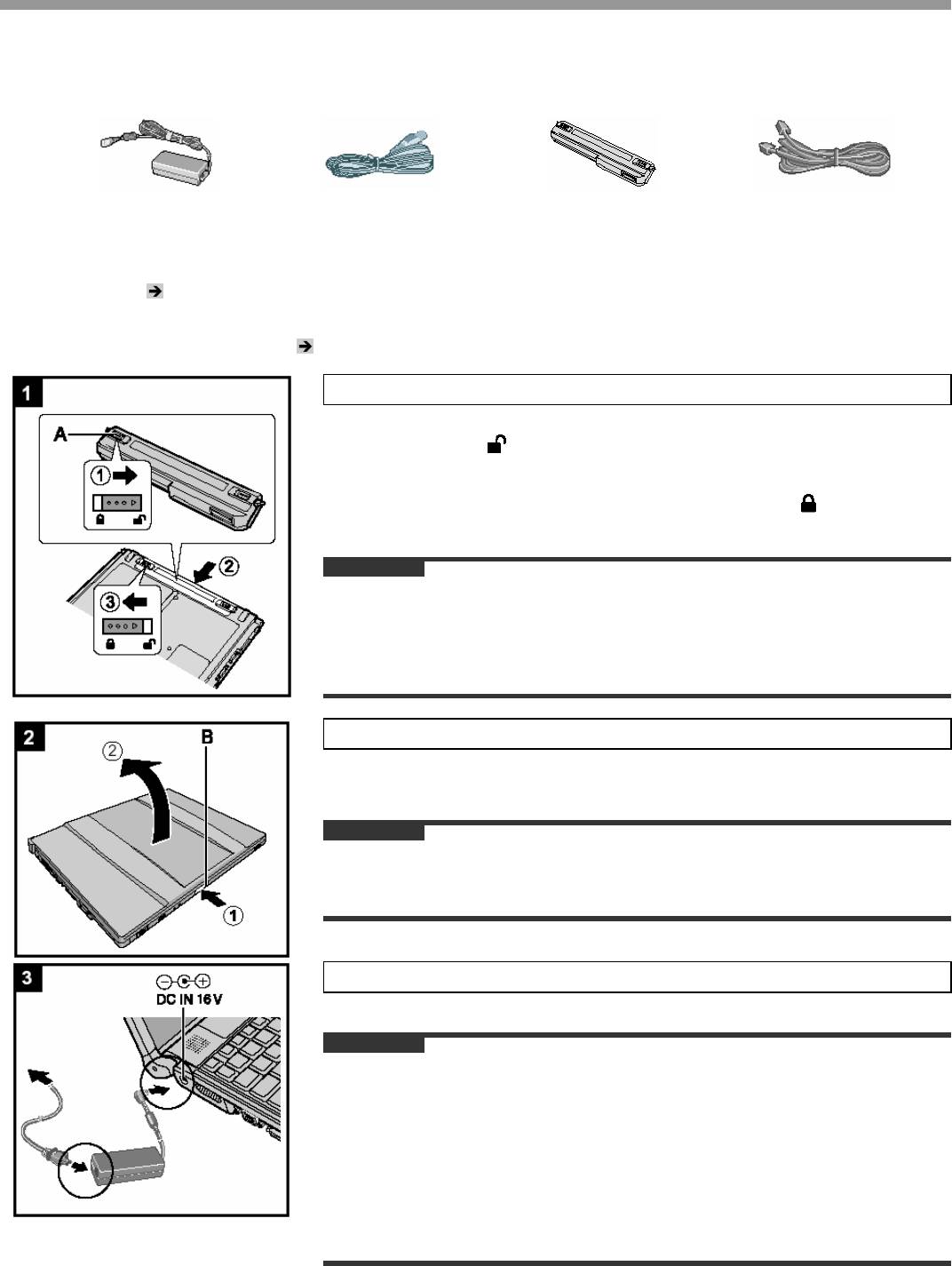
Первоначальные действия
■ Подготовка
(1) Проверьте и идентифицируйте поставляемые принадлежности.
Если Вы не обнаружите указанных принадлежностей, обратитесь в Техническую Поддержку Panasonic.
• Блок питания...................1 • Кабель
• Батарея……………………1 • Модемный телефонный
электропитания…………1
кабель…………….……….1
Модель: CF-AA1633A Модель: CF-VZSU45
®
•
Руководство по эксплуатации (Данная брошюра)..1
• Книга по Windows
…………………………………………..1
• Диск Восстановления DVD-ROM……………………….1
• ОГРАНИЧЕННАЯ ГАРАНТИЯ………………………………1
• Вам потребуется серийный номер при переустановке B’s Recorder/B’s CLiP с использованием Диска Восстановления
DVD-ROM (
стр. 26).
(2) Прочитайте ЛИЦЕНЗИОННОЕ СОГЛАШЕНИЕ ПО ОГРАНИЧЕННОМУ ИСПОЛЬЗОВАНИЮ перед тем, как вскрыть
пломбу на упаковке компьютера (
стр. 29).
1 Вставьте батарею.
(1) Переверните компьютер и сдвиньте левый фиксатор (A) в открытое
положение ( ).
(2) Вставьте батарею в правильном направлении, пока она надежно не
присоединится к коннектору.
(3) Сдвиньте левый фиксатор (A) в закрытое положение (
).
(Правый фиксатор закрывается автоматически.)
ВНИМАНИЕ
• Убедитесь, что фиксатор надежно заблокирован. В противном случае батарея
может выпасть при переноске компьютера.
• Не дотрагивайтесь до контактов батареи и компьютера. В результате данных
действий контакты могут быть загрязнены или повреждены, а также это может
п
9
р
ивести к неисп
р
авности бата
р
еи и компьюте
р
а.
2 Откройте дисплей.
(1) Нажмите и удерживайте фиксатор (B), расположенный спереди.
(2) Откройте дисплей вверх.
ВНИМАНИЕ
• Не открывайте дисплей шире, чем необходимо (140° или более), и не
прикладывайте чрезмерного усилия к ЖК-
3 Подключите Ваш компьютер к розетке.
Зарядка батареи начнется автоматически.
ВНИМАНИЕ
• Не отсоединяйте блок питания и не включайте выключатель беспроводной сети,
пока не завершите первоначальную процедуру.
• При использовании компьютера впервые, не подсоединяйте к нему какие-либо
периферийные устройства, за исключением батареи и блока питания.
• Обращение с блоком питания
• Во время грозы могут возникнуть такие проблемы, как неожиданные падения
напряжения. Так как это может очень негативно повлиять на Ваш компьютер,
крайне рекомендуется использовать источник бесперебойного питания
(ИБП/UPS), пока компьютер работает не от батареи.
д
исплею. Не открывайте и не
закрывайте компьютер, держась за край ЖК-сегмента.
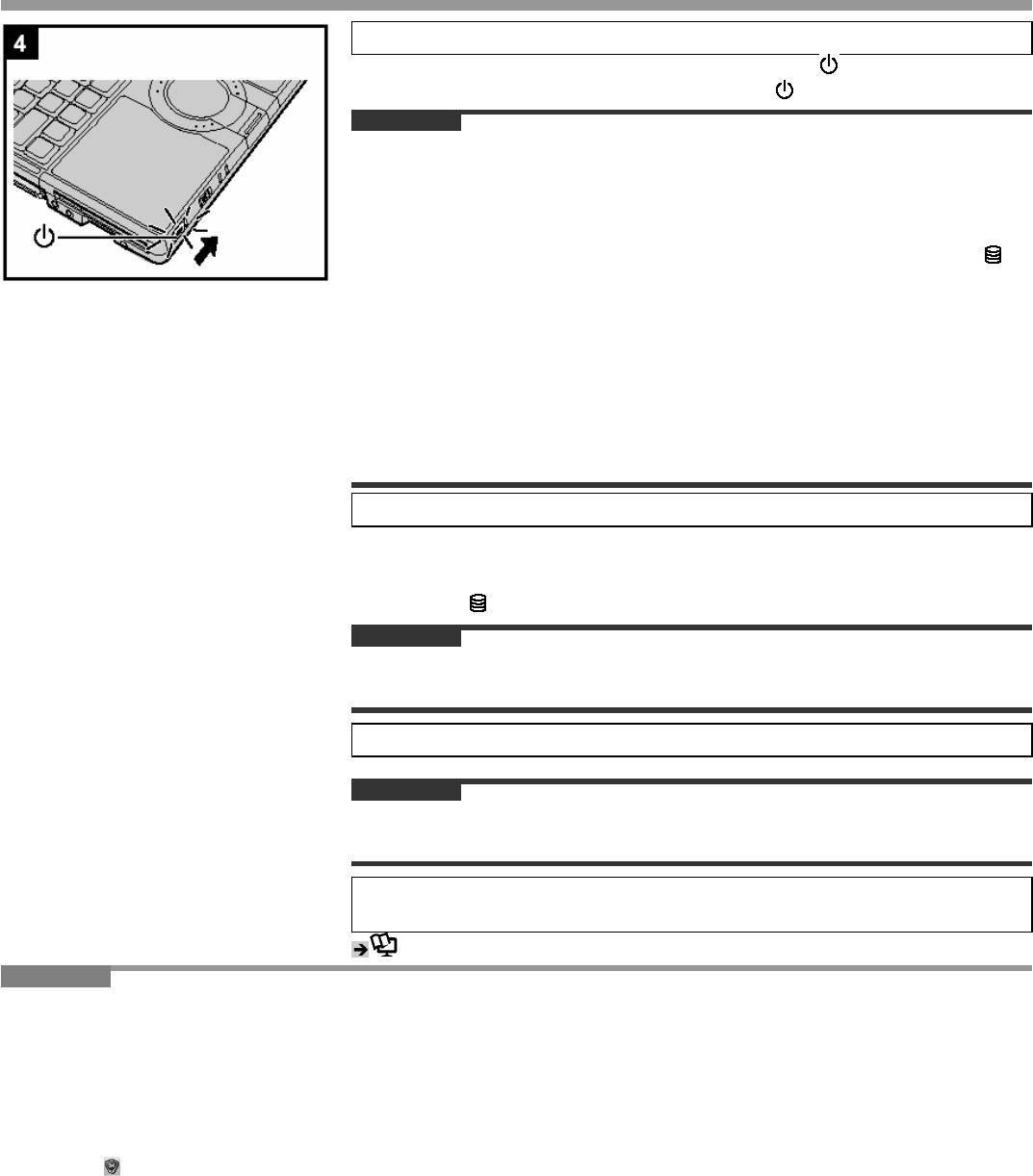
4 Включите компьютер.
Сдвиньте и удерживайте выключатель питания приблизительно одну
секунду, пока не загорится индикатор питания
.
ВНИМАНИЕ
• Не сдвигайте выключатель питания повторно.
• Компьютер будет выключен принудительно, если Вы сдвинете и будете
удерживать выключатель питания четыре секунды или более.
• Если Вы выключили компьютер, подождите десять секунд или более перед тем,
как включить его снова.
• Не выполняйте следующие действия, пока индикатор жесткого диска не
погаснет.
• Подсоединение или отсоединение блока питания.
• Сдвигание выключателя питания или выключателя «питание/открыть»
дисковода CD/DVD.
• Использование клавиатуры или сенсорной панели.
• Закрытие дисплея.
• Не меняйте установки Утилиты Настройки до завершения выполнения шага 5.
Это может привести к тому, что установка Windows может не работать должным
образом.
5 Установка Windows.
Следуйте указаниям на экране.
• Компьютер перезапустится после завершения установки.
До перехода к следующему шагу, подождите пока индикатор жесткого
диска не погаснет.
ВНИМАНИЕ
• Когда Вы установили дату/время/часовой пояс и щелкнули [Next], система может
не переходить к следующему шагу в течение нескольких минут. Не трогайте
клавиатуру или сенсорную панель, и подождите, пока экран не поменяется.
6 Создание новой учетной записи.
Щелкните [start] – [Control Panel] – [User Accounts] – [Create a new account].
ВНИМАНИЕ
• Запомните Ваш пароль. Если Вы забудете пароль, Вы не сможете использовать
операционную систему Windows. Рекомендуется заранее создать диск сброса
пароля.
7 Измените букву диска внутреннего дисковода
CD/DVD, если необходимо.
Справочное Руководство «Дисковод CD/DVD»
ЗАМЕЧАНИЕ
• Относительно Windows XP
Вы можете выбрать классический вид панели управления или классическое меню пуска. Также Вы можете изменить способ
входа и выхода пользователя из системы. Данное руководство описывает использование Windows XP при установках по
умолчанию (НЕ классический вид или классическое меню пуска, и т.д.).
• Обновление Windows
Вы можете установить последние обновления и сервисные пакеты для Windows при помощи следующих меню.
[start] – [All Programs] – [Windows Update]
Не выполняйте “Driver Updates”, даже при появлении сообщения о необходимости обновить драйвер. Если
требуется обновить драйвер, обратитесь в Техническую Поддержку Panasonic.
• Если выдается сообщение “Your computer might be at risk”
Выберите
(красная иконка) в области уведомлений и выполните необходимые установки. Центр Безопасности Windows
регулярно выдает Вам уведомления, так что Вы можете выполнить оптимальные установки. Это не является сообщением
об ошибке, и Вы можете использовать компьютер. Тем не менее, рекомендуется принять соответствующие меры для
снижения риска заражения вирусом и других атак.
• Внутренний Жесткий Диск.
Вы можете услышать короткий механический щелчок после того, как погаснет индикатор жесткого диска при отсутствии
ввода с клавиатуры или операций устройства, когда компьютер входит в режим ожидания или «спящий» режим, или когда
Windows завершает работу. Это звук смещения головки, выполняемого с целью снижения потребления энергии или защиты
жесткого диска от шоков. Данный звук не означает неисправность.
• Если Вы слышите звуки из дисковода CD/DVD
В следующих ситуациях может быть слышен звук электродвигателя дисковода CD/DVD.
• Сразу после включения компьютера или дисковода CD/DVD
• При воспроизведении CD или DVD
Звуки, которые Вы слышите – это нормальные рабочие звуки, создаваемые электродвигателем дисковода CD/DVD при
работе; это не является неисправностью.
10
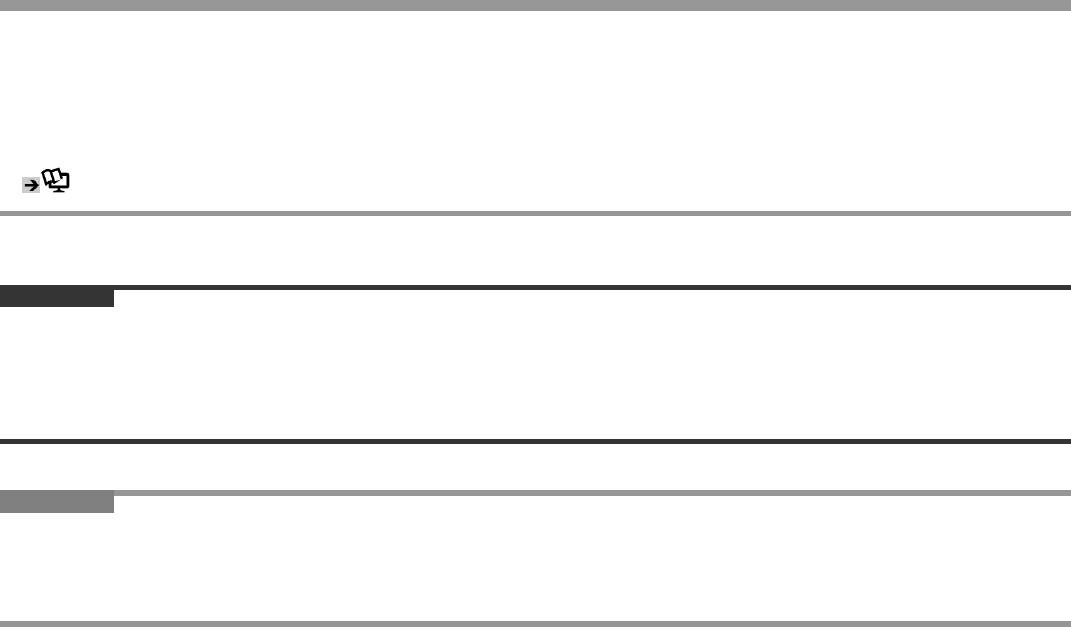
Первоначальные действия
• PC Information Viewer
Данный компьютер периодически записывает управляющую информацию, такую как количество часов в работе, количество
включений, внутренняя температура, замещенные сектора. Максимальный объем данных для каждой записи 750 байт. Эта
информация используется только для оценки причин неисправности жесткого диска. Она никогда не пересылается вовне по
сети и не используется для каких-либо целей, за исключением целей, описанных выше.
Чтобы отключить данную функцию, запустите PC Information Viewer и добавьте метку для [Disable the automatic save function
for management information history] в [Hard Disk Status], и щелкните [OK].
(
Справочное Руководство «Проверьте Статус Использования Компьютера»)
■ При Запуске/Завершении Работы
ВНИМАНИЕ
• Не выполняйте следующих действий
• Подсоединение или отсоединение блока питания
• Сдвигание выключателя питания или выключателя «питание/открыть» дисковода CD/DVD
• Использование клавиатуры, сенсорной панели или внешней мыши
• Закрытие дисплея
ЗАМЕЧАНИЕ
• Если разъем питания не подсоединен к компьютеру, отсоедините кабель питания от Вашей стенной розетки. При
включенном в электрическую розетку блоке питания, потребляется около 1,5 Вт электрической энергии.
• Обратите внимание, что компьютер потребляет электричество даже в выключенном состоянии. Если батарея полностью
заряжена, батарея полностью разрядится в течение, приблизительно, 2 месяцев.
11


